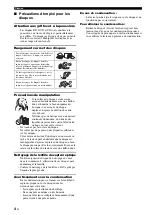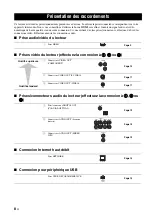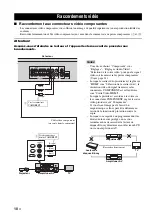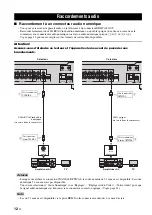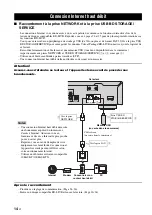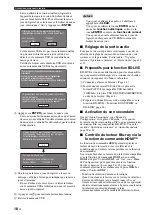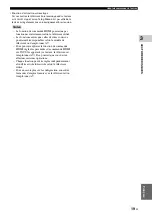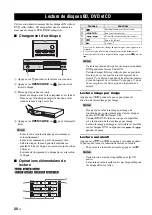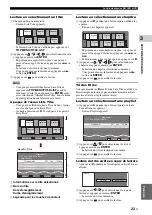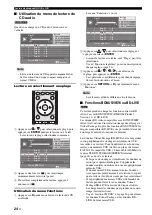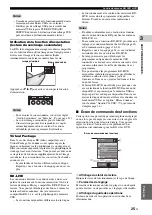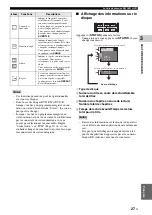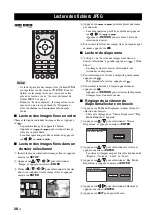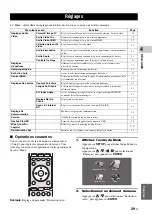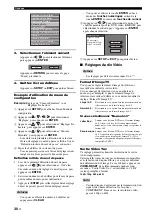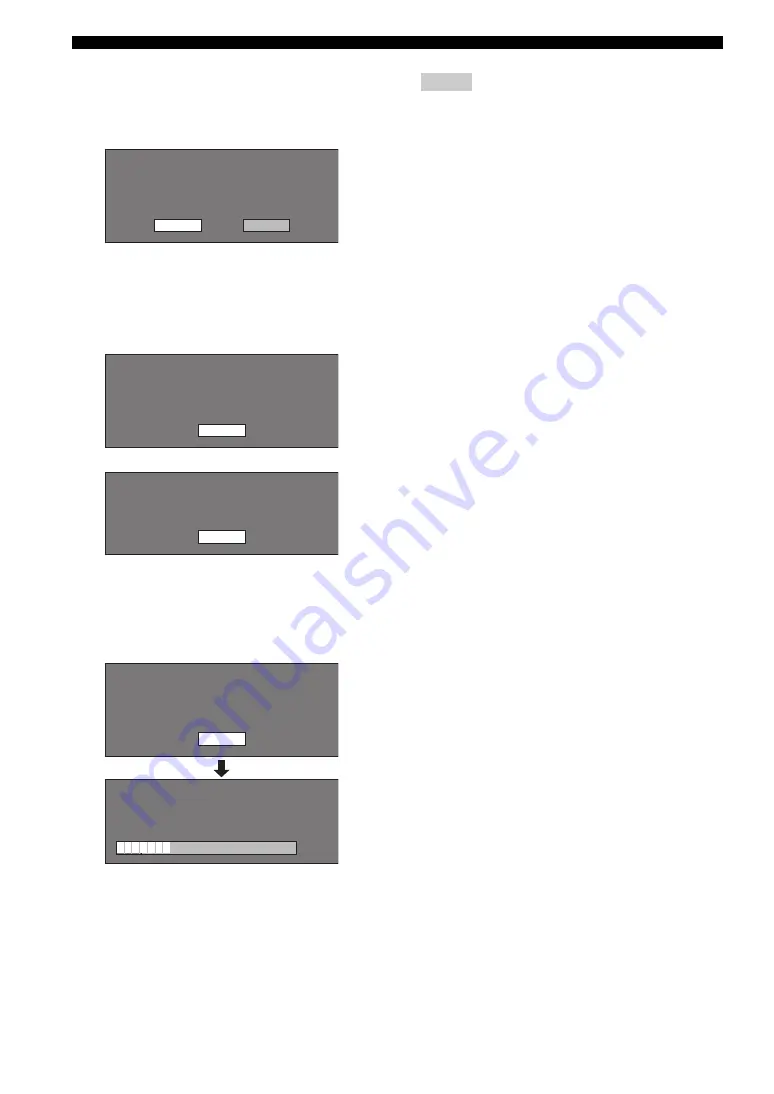
Avant de commencer la lecture
18
Fr
– L'écran affiche la version actuelle du logiciel de
l'appareil ainsi que la version du fichier de mise à
jour sur la mémoire USB. Pour effectuer la mise à
jour du logiciel de ce lecteur avec le fichier de mise à
jour, sélectionnez “Oui” et appuyez sur
ENTER
.
– Si la mémoire USB n'est pas correctement installée
ou qu'aucun fichier de mise à jour valide n'est
détecté sur la mémoire USB, l'écran affiche un
message d'erreur.
Vérifiez le fichier sur la mémoire USB et insérez à
nouveau la mémoire USB de façon correcte.
8
Appuyez sur
ENTER
pour lancer la mise à jour.
– L'écran s'assombrit un moment jusqu'à ce que l'écran
de mise à jour s'affiche. Veuillez attendre que l'écran
de mise à jour s'affiche. Ne débranchez pas le cordon
d'alimentation.
9
Une fois que la mise à jour du logiciel a réussi, un
message s'affiche à l'écran pour indiquer que la mise à
jour est terminée.
– En cas d'échec de la mise à jour, vérifiez le fichier
sur la mémoire USB et effectuez un nouvel essai de
mise à jour du logiciel.
0
Appuyez sur
p
pour mettre le lecteur hors tension.
A
Retirez la mémoire USB.
Astuce
– Vous pouvez effacer le numéro à 4 chiffres en
appuyant sur
CLEAR
.
– Vous pouvez utiliser la touche
ENTER
en bas à
droite des
touches numériques
au lieu de la
touche
ENTER
au centre des
touches de curseur
.
– Vous pouvez en outre effectuer la mise à jour du
logiciel en chargeant un CD-ROM contenant le
fichier de mise à jour.
■
Réglage de la sortie audio
Pour que le son soit reproduit correctement, vous devez
effectuer le réglage de sortie audio en fonction de votre
système avec le paramètre “Sortie Audio”. Voyez les
sections “Opérations courantes” et “Sortie Audio” page 29
et 31.
■
Préparatifs pour la fonction BD-LIVE
BD-LIVE est une nouvelle fonction pour les disques Blu-
ray qui permet de télécharger et de visionner des bandes-
annonces ou séquences de bonus via Internet.
1
Connectez ce lecteur à Internet. (Page 14.)
2
Insérez une mémoire USB (de 2Go ou plus et de
format FAT 32/16) compatible USB haut débit
(480Mbit/s) à la prise USB BD STORAGE/SERVICE
au dos de ce lecteur. (Page 14.)
3
Préparez un disque Blu-ray vidéo compatible avec la
fonction BD-LIVE. (“Fonctions BONUSVIEW ou
BD-LIVE” page 24.)
■
Activation du son secondaire
Quand “Audio Secondaire” sous “Menu de
Configuration” est réglé sur “Marche”, vous pouvez
écouter le son des incrustations (PiP) ou des commentaires
des disques Blu-ray compatibles BD-LIVE. Voyez les
sections “Opérations courantes” et “Audio Secondaire”
page 29 et 31.
■
Contrôle du lecteur Blu-ray via la
fonction de commande HDMI™
La fonction de commande HDMI permet de piloter ce
lecteur de façon interactive via votre téléviseur (à
condition que ce dernier soit compatible avec la fonction
de commande).
Vous devez brancher ce lecteur à un téléviseur compatible
avec la fonction de commande HDMI avec un câble
HDMI et régler “Control HDMI” sur “Oui” sous “Menu
de Configuration” pour pouvoir exécuter la fonction
décrite ci-dessous. (Lisez page 9 et 33 pour savoir
comment effectuer le raccordement à la prise HDMI et
utiliser “Control HDMI”.)
• Fonction de sélection d'entrée automatique
Quand vous lancez la lecture sur ce lecteur, le sélecteur
d'entrée du téléviseur (et de l'ampli-tuner AV si ce
lecteur est raccordé au téléviseur via un de ces appareils)
choisit automatiquement ce lecteur. La mise sous tension
du téléviseur pourrait également se faire
automatiquement selon le modèle de téléviseur utilisé.
Fichier de mise à jout du logiciel détecté dans
le périphérique mémoire USB. Lancer mise à jour?
Vers. Actuelle :
Version De Màj :
**1234567
**1234567
Oui
Non
OK
Fichier de mise à jour du logiciel non détecté dans le périphérique
mémoire USB.
Confirmer que vous avez transféré le ficher sur le pérophérique
mémoire USB et relancez la mise à jour du logiciel.
Confirmer l'insertion du dispositif de mémoire USB dans la bonne prise.
Le périphérique mémoire USB comporte plusieurs
fichiers de logiciel.
Confirmez que le périphérique mémoire USB comporte
seulement le fichier de mise à jour du logiciel.
OK
L'image deviendra provisoirement noire jusau'à
l'affiichange de l'écran de mese à jour du logiciel.
Patientez quelques minutes et ne
débranchez pas le cordon secteur.
En Cours De Mise À Jour
Ne débranchez pas le cordon secteur.
Version De Màj
*
30%
**1234567-2
OK